0x80040c01 설치 오류: 5가지 해결 방법
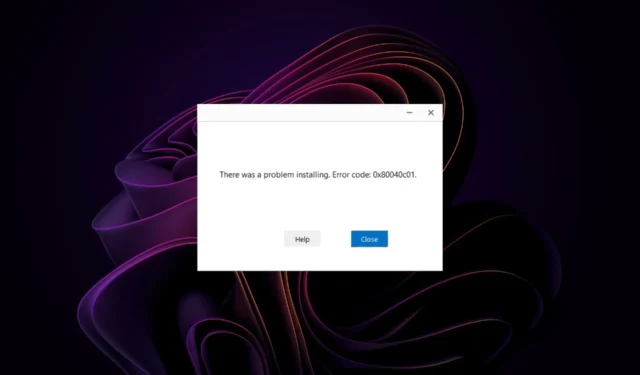
PC에 소프트웨어를 설치하는 것은 대부분의 사용자에게 쉽지만 일부 사용자는 egads 설치 실패 오류 코드 0x80040c01로 인해 어려움을 겪습니다. 이 오류는 모든 프로그램, 특히 Microsoft Edge 및 Chrome 브라우저에서 발생할 수 있습니다.
앱을 실행할 수 없으므로 아래에서 이 문제를 해결하는 방법을 살펴보겠습니다.
0x80040c01 오류가 발생하는 이유는 무엇입니까?
이 오류 메시지가 표시되면 컴퓨터에 필요한 시스템 구성 요소가 누락되어 현재 프로그램 설치 프로그램을 제대로 실행할 수 없음을 의미합니다.
이 문제의 일반적인 원인은 다음과 같습니다.
- 설치 파일 문제 – 설치하려는 프로그램의 설치 파일이 손상되었거나 프로그램을 설치할 수 없는 이유가 손상되었을 수 있습니다.
- 버전 충돌 – 이전에 오래되었거나 손상된 복사본을 삭제하기 전에 소프트웨어를 다운로드하고 설치를 시도했을 수 있습니다.
- 손상된 레지스트리 – 바이러스에 감염되어 레지스트리에 침투할 수 있었던 경우 0x80040c01 오류를 일으키는 일부 항목이 추가되거나 삭제되었을 수 있습니다.
- 방화벽 간섭 – 방화벽 또는 바이러스 백신이 설치 파일을 위험으로 플래그 지정했기 때문에 설치를 차단할 수 있습니다. 확인할 수 없는 출처에서 프로그램을 다운로드한 경우 이런 일이 발생할 수 있습니다.
- 불충분한 권한 – 관리자 권한 없이 앱을 설치할 수 있지만 일부는 관리자 계정을 사용해야 합니다.
- 소프트웨어 충돌 – 최소 시스템 요구 사항을 충족하지 않는 컴퓨터에 소프트웨어를 설치하려고 하면 이 오류가 발생합니다.
0x80040c01 오류를 어떻게 수정합니까?
복잡한 솔루션을 시도하기 전에 확인해야 할 몇 가지 전제 조건은 다음과 같습니다.
- 아직 관리자 권한이 없는 경우 관리자 권한이 있는 사용자 계정으로 전환하십시오 .
- 방화벽이 설치를 차단하고 있는지 확인하십시오 .
- Windows Update를 실행하여 호환성 문제를 제거하십시오.
- 시스템 파일 오류를 확인하십시오 .
- 레지스트리를 정리하십시오 .
- 안전 모드 에서 설치를 시도하십시오 .
1. Windows 스토어 앱 문제 해결사 실행
- 키를 누르고 설정을Windows 클릭합니다 .
- 시스템을 클릭하고 문제 해결을 선택합니다 .
- 기타 문제 해결사로 이동합니다.
- Windows 스토어 앱 문제 해결사의 실행 옵션을 클릭합니다 .
2. 구글폴더 삭제
- Windows+ 키를 눌러 실행R 명령을 엽니다 .
- %localappdata%를 입력하고 키를 누릅니다 Enter.
- Google 폴더를 찾아 마우스 오른쪽 버튼으로 클릭하고 삭제 아이콘을 선택합니다.
Google 폴더를 삭제하려면 컴퓨터에 대한 관리자 권한이 있어야 합니다. 또는 0x80040c01 설치 오류를 일으킬 수 있는 소프트웨어 잔재를 제거하십시오 .
이 폴더의 파일이 손상되었을 수 있으므로 설치를 차단하고 있습니다.
3. 바이러스 백신을 일시적으로 비활성화합니다.
- 시작 메뉴 아이콘을 누르고 검색 표시줄에 Windows 보안을 입력한 다음 열기를 클릭합니다 .
- 방화벽 및 네트워크 보호를 클릭한 다음 공용 네트워크를 선택합니다 .
- Microsoft Defender 방화벽을 찾아 끄기 버튼을 토글합니다.
타사 바이러스 백신이 있는 경우 해당 항목도 비활성화하고 다시 시도하십시오.
4. 프로그램 설치 및 제거 문제 해결사 실행
- 프로그램 설치 및 제거 문제 해결사를 다운로드하여 설치합니다.
- 그것을 열고 다음을 클릭하십시오.
- 프로그램을 설치하거나 제거하는 데 문제가 있는지 묻는 메시지가 표시됩니다. 하나의 옵션을 선택하십시오.
- 다음으로 설치하지 않는 프로그램을 선택하라는 메시지가 표시됩니다. 목록에서 문제가 있는 프로그램을 선택합니다.
- 문제 해결사가 문제 검색을 시작합니다.
- 완료되면 두 가지 옵션이 제공됩니다. 둘 중 하나를 선택하고 문제 해결사가 수정 사항을 권장할 때까지 기다립니다.
5. 레지스트리 편집
- Windows+ 키를 눌러 실행R 명령을 엽니다 .
- regedit를 입력하고 키를 눌러 레지스트리 편집기를Enter 엽니다 .
- 다음 위치로 이동합니다.
HKEY_CURRENT_USER\Software\Google\Update\ClientState - 다음 항목 4DC8B4CA-1BDA-483e-B5FA-D3C12E15B62D를 찾아 삭제합니다.
레지스트리를 편집할 때 각별히 주의하십시오. 레지스트리에서 잘못된 것을 변경하면 컴퓨터가 작동하지 않거나 평소보다 느리게 실행될 수 있습니다.
위의 단계를 통해 0x80040c01 설치 오류의 원인과 해결 방법을 정확히 파악할 수 있기를 바랍니다.
또한 이러한 오류를 방지하기 위해 컴퓨터를 정기적으로 유지 관리하면 많은 도움이 될 수 있습니다. 한동안 바이러스 백신 검사 나 하드 드라이브 청소와 같은 유지 관리를 수행하지 않았다면 지금이 적기입니다.
이상입니다. 추가 의견이나 제안 사항이 있으면 아래 댓글 섹션에서 이 대화를 계속하세요.


답글 남기기